Bagaimana untuk mencari nombor versi apl yang dipasang pada Windows 11
Kadangkala apl kegemaran anda mungkin ranap dan anda mungkin memerlukan bantuan dalam proses penyelesaian masalah. Untuk penyelesaian masalah, anda mungkin perlu mencari nombor versi aplikasi yang dipasang pada mesin anda. Dalam artikel ini, kami menerangkan 3 kaedah berbeza tentang cara mencari nombor versi apl atau program yang dipasang pada Windows 11 dengan mudah.
Kaedah 1: Dari apl Tetapan
Langkah 1 : Tekan kekunci Win + I serentak untuk melancarkan "Tetapan" Tetingkap.
Dalam anak tetingkap kiri , klik tab "Aplikasi", dalam anak tetingkap kanan , klik " Apl & Ciri” tab .
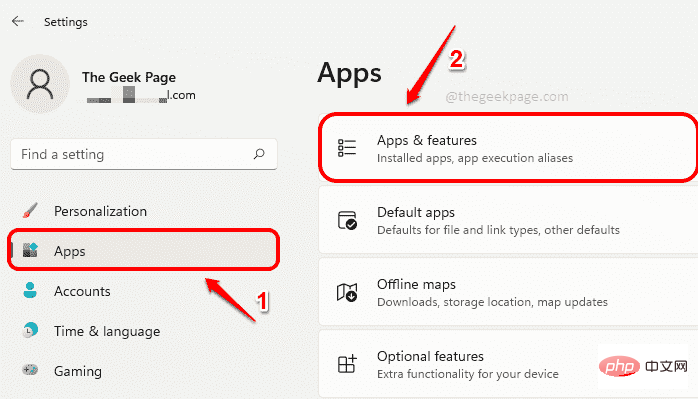
Langkah 2: Kini dalam tetingkap "Apl & Ciri" , tatal ke bawah Cari senarai permohonan dengan .
Untuk semua apl yang dipasang, anda akan dapat melihat nombor versi di bawah nama apl, seperti yang ditunjukkan dalam tangkapan skrin di bawah.
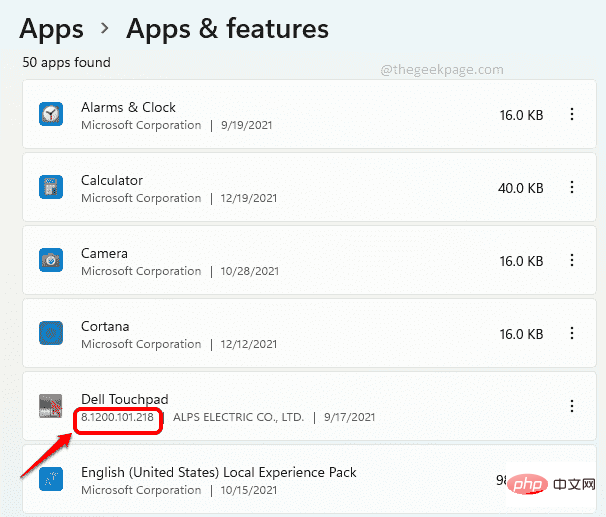
Langkah 3: Tetapi untuk sesetengah apl terbina dalam, seperti jam penggera, kalkulator, kamera, dsb., anda tidak akan dapat cari mereka dengan mengikuti langkah 2 Nombor versi.
Jika anda tidak melihat nombor versi dalam langkah 2, anda perlu mengklik pada ikon 3 titik menegak yang dikaitkan dengan aplikasi.
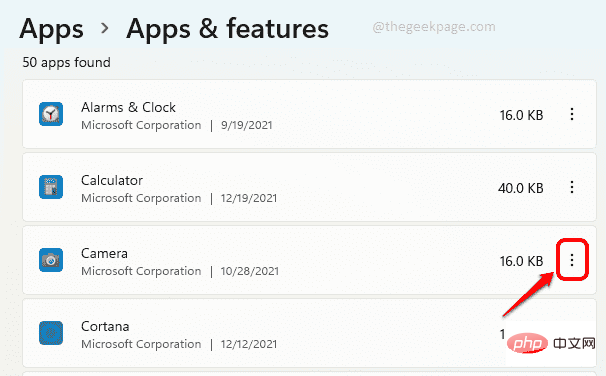
Langkah 4: Seterusnya pilih Pilihan Lanjutan.
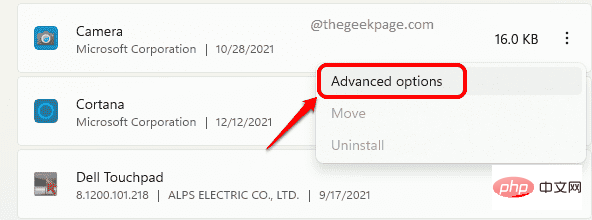
Langkah 5 : Sekarang, dalam langkah seterusnya, anda akan dapat mencipta versi baharu berdasarkan tajuk Spesifikasi bernama Versi Semak nombor versi fail . nikmatilah!
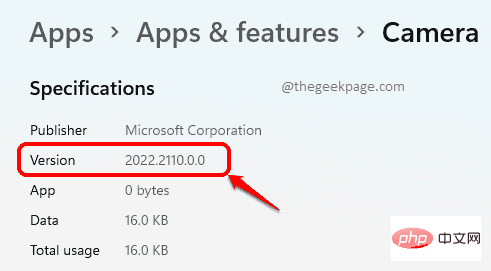
Kaedah 2: Dari bahagian Perihal apl
Walaupun apl Tetapan sangat mudah untuk mencari nombor versi apl, jika anda mahu Untuk ketahui nombor versi apl itu sendiri, tanpa menggunakan apl tetapan, maka anda perlu mencari bahagian "Perihal" apl itu.
Dalam 2 contoh berikut, kami menerangkan secara terperinci cara mencari nombor versi apl daripada bahagian Perihalnya.
Contoh 1: Apl Kalkulator
Langkah 1: Lancarkan apl Kalkulator.
Klik ikon 3 garis mendatar di penjuru kiri sebelah atas tetingkap .
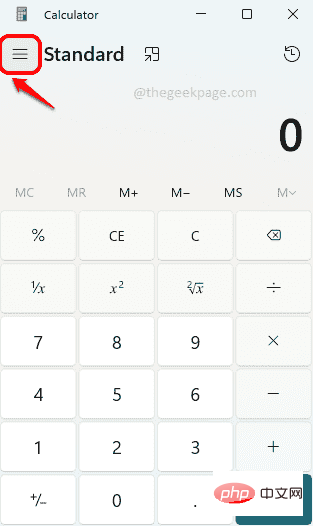
Langkah 2 : Sekarang klik pada pilihan “Tetapan” di hujung senarai.
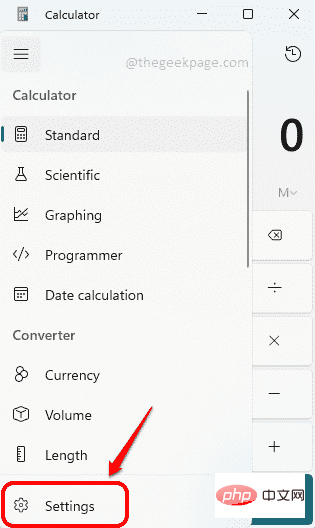
Langkah 3: Dalam tetingkap berikutnya anda akan dapat melihat bahagian "Perihal" apl Kalkulator , di mana anda boleh mencari versi nombor seperti yang ditunjukkan di bawah.

Contoh 2: Apl Kamera
Langkah 1: Lancarkan Apl Kamera dan klik pada di bahagian atas sebelah kiri ikon sudut 🎜>Gear untuk membuka tetapan kamera.
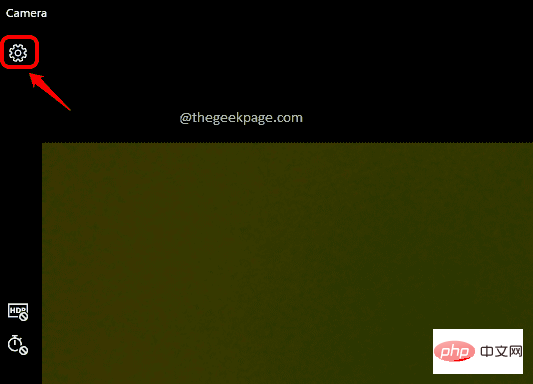
Langkah 2: Dalam halaman Tetapan, tatal ke bawah dan cari pilihan yang dipanggil "Mengenai Aplikasi Ini " bahagian. Di sini anda akan dapat melihat nombor versi dengan mudah.
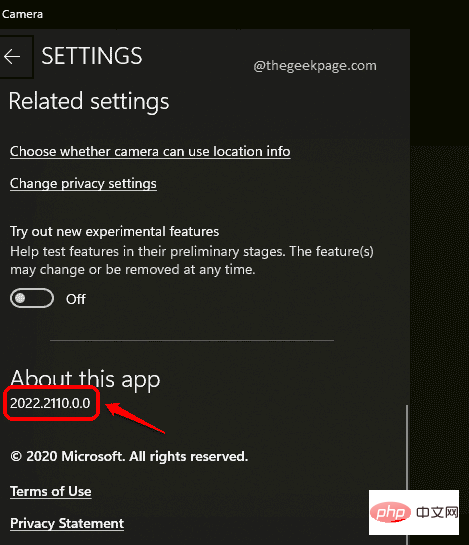
Begitu juga, anda boleh mencari nombor versi mana-mana apl daripada bahagian Perihalnya .
Kaedah 3: Dari Panel KawalanLangkah 1: Tekan kekunci Win + R serentak untuk melancarkan Run tingkap.
TaipKawalan dan tekan kekunci Enter.
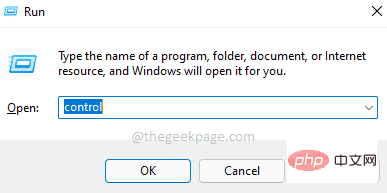
Langkah 2: Dalam tetingkap Control Panel, pastikan "View by" dipilih dalam pilihan View By Ikon kecil”. Seterusnya, klik pada pautan yang dipanggil Program dan Ciri.
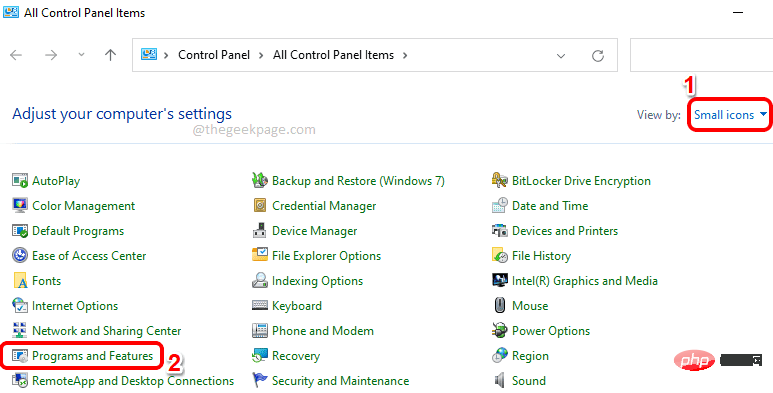
Langkah 3: Sekarang dalam tetingkap Program dan Ciri, anda akan dapat melihat nombor versi aplikasi seperti yang ditunjukkan di bawah.
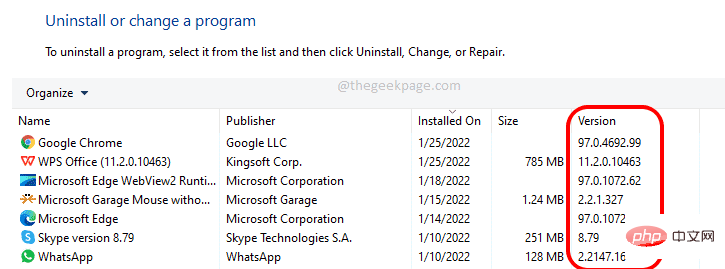
Atas ialah kandungan terperinci Bagaimana untuk mencari nombor versi apl yang dipasang pada Windows 11. Untuk maklumat lanjut, sila ikut artikel berkaitan lain di laman web China PHP!

Alat AI Hot

Undresser.AI Undress
Apl berkuasa AI untuk mencipta foto bogel yang realistik

AI Clothes Remover
Alat AI dalam talian untuk mengeluarkan pakaian daripada foto.

Undress AI Tool
Gambar buka pakaian secara percuma

Clothoff.io
Penyingkiran pakaian AI

Video Face Swap
Tukar muka dalam mana-mana video dengan mudah menggunakan alat tukar muka AI percuma kami!

Artikel Panas

Alat panas

Notepad++7.3.1
Editor kod yang mudah digunakan dan percuma

SublimeText3 versi Cina
Versi Cina, sangat mudah digunakan

Hantar Studio 13.0.1
Persekitaran pembangunan bersepadu PHP yang berkuasa

Dreamweaver CS6
Alat pembangunan web visual

SublimeText3 versi Mac
Perisian penyuntingan kod peringkat Tuhan (SublimeText3)

Topik panas
 1393
1393
 52
52
 1209
1209
 24
24
 Penyelesaian kepada masalah bahawa sistem Win11 tidak dapat memasang pek bahasa Cina
Mar 09, 2024 am 09:48 AM
Penyelesaian kepada masalah bahawa sistem Win11 tidak dapat memasang pek bahasa Cina
Mar 09, 2024 am 09:48 AM
Penyelesaian kepada masalah sistem Win11 tidak dapat memasang pek bahasa Cina Dengan pelancaran sistem Windows 11, ramai pengguna mula menaik taraf sistem pengendalian mereka untuk mengalami fungsi dan antara muka baharu. Walau bagaimanapun, sesetengah pengguna mendapati bahawa mereka tidak dapat memasang pek bahasa Cina selepas menaik taraf, yang menyusahkan pengalaman mereka. Dalam artikel ini, kami akan membincangkan sebab mengapa sistem Win11 tidak dapat memasang pek bahasa Cina dan menyediakan beberapa penyelesaian untuk membantu pengguna menyelesaikan masalah ini. Analisis sebab Pertama, mari kita menganalisis ketidakupayaan sistem Win11 untuk
 Cara menyambungkan Apple Vision Pro ke PC
Apr 08, 2024 pm 09:01 PM
Cara menyambungkan Apple Vision Pro ke PC
Apr 08, 2024 pm 09:01 PM
Set kepala Apple Vision Pro tidak serasi asli dengan komputer, jadi anda mesti mengkonfigurasinya untuk menyambung ke komputer Windows. Sejak pelancarannya, Apple Vision Pro telah mendapat sambutan hangat, dan dengan ciri-ciri canggih dan kebolehkendaliannya yang meluas, mudah untuk mengetahui sebabnya. Walaupun anda boleh membuat beberapa pelarasan padanya agar sesuai dengan PC anda, dan fungsinya sangat bergantung pada AppleOS, jadi fungsinya akan terhad. Bagaimanakah saya boleh menyambungkan AppleVisionPro ke komputer saya? 1. Sahkan keperluan sistem Anda memerlukan versi terkini Windows 11 (PC tersuai dan peranti Surface tidak disokong) Menyokong 64-bit 2GHZ atau pemproses pantas lebih pantas GPU berprestasi tinggi, kebanyakannya
 Tidak dapat memasang tambahan tetamu dalam VirtualBox
Mar 10, 2024 am 09:34 AM
Tidak dapat memasang tambahan tetamu dalam VirtualBox
Mar 10, 2024 am 09:34 AM
Anda mungkin tidak dapat memasang tambahan tetamu pada mesin maya dalam OracleVirtualBox. Apabila kita mengklik pada Devices>InstallGuestAdditionsCDImage, ia hanya membuang ralat seperti yang ditunjukkan di bawah: VirtualBox - Ralat: Tidak dapat memasukkan cakera maya C: Programming FilesOracleVirtualBoxVBoxGuestAdditions.iso ke dalam mesin ubuntu Dalam siaran ini kita akan memahami apa yang berlaku apabila anda Apa yang perlu dilakukan apabila anda tidak boleh memasang tambahan tetamu dalam VirtualBox. Tidak dapat memasang tambahan tetamu dalam VirtualBox Jika anda tidak boleh memasangnya dalam Virtua
 MS Paint tidak berfungsi dengan betul dalam Windows 11
Mar 09, 2024 am 09:52 AM
MS Paint tidak berfungsi dengan betul dalam Windows 11
Mar 09, 2024 am 09:52 AM
Microsoft Paint tidak berfungsi dalam Windows 11/10? Nah, ini nampaknya masalah biasa dan kami mempunyai beberapa penyelesaian hebat untuk menyelesaikannya. Pengguna telah mengadu bahawa apabila cuba menggunakan MSPaint, ia tidak berfungsi atau terbuka. Bar skrol dalam apl tidak berfungsi, ikon tampal tidak muncul, ranap sistem, dsb. Nasib baik, kami telah mengumpulkan beberapa kaedah penyelesaian masalah yang paling berkesan untuk membantu anda menyelesaikan isu dengan aplikasi Microsoft Paint. Mengapa Microsoft Paint tidak berfungsi? Beberapa sebab yang mungkin mengapa MSPaint tidak berfungsi pada Windows 11/10 PC adalah seperti berikut: Pengecam keselamatan rosak. sistem digantung
 Apl Shazam tidak berfungsi dalam iPhone: Betulkan
Jun 08, 2024 pm 12:36 PM
Apl Shazam tidak berfungsi dalam iPhone: Betulkan
Jun 08, 2024 pm 12:36 PM
Menghadapi masalah dengan apl Shazam pada iPhone? Shazam membantu anda mencari lagu dengan mendengarnya. Walau bagaimanapun, jika Shazam tidak berfungsi dengan betul atau tidak mengenali lagu itu, anda perlu menyelesaikannya secara manual. Membaiki apl Shazam tidak akan mengambil masa yang lama. Jadi, tanpa membuang masa lagi, ikut langkah di bawah untuk menyelesaikan isu dengan aplikasi Shazam. Betulkan 1 – Lumpuhkan Ciri Teks Tebal Teks tebal pada iPhone mungkin menjadi sebab mengapa Shazam tidak berfungsi dengan betul. Langkah 1 – Anda hanya boleh melakukan ini daripada tetapan iPhone anda. Jadi, bukalah. Langkah 2 - Seterusnya, buka tetapan "Paparan & Kecerahan" di sana. Langkah 3 - Jika anda mendapati bahawa "Teks Tebal" didayakan
 Apakah yang perlu saya lakukan jika Baidu Netdisk berjaya dimuat turun tetapi tidak boleh dipasang?
Mar 13, 2024 pm 10:22 PM
Apakah yang perlu saya lakukan jika Baidu Netdisk berjaya dimuat turun tetapi tidak boleh dipasang?
Mar 13, 2024 pm 10:22 PM
Jika anda telah berjaya memuat turun fail pemasangan Baidu Netdisk, tetapi tidak dapat memasangnya seperti biasa, mungkin terdapat ralat dalam integriti fail perisian atau terdapat masalah dengan baki fail dan entri pendaftaran Biarkan tapak ini mengambil jaga ia untuk pengguna Mari perkenalkan analisis masalah yang Baidu Netdisk berjaya dimuat turun tetapi tidak boleh dipasang. Analisis masalah yang berjaya dimuat turun oleh Baidu Netdisk tetapi tidak dapat dipasang 1. Semak integriti fail pemasangan: Pastikan fail pemasangan yang dimuat turun lengkap dan tidak rosak. Anda boleh memuat turunnya semula atau cuba memuat turun fail pemasangan daripada sumber lain yang dipercayai. 2. Matikan perisian anti-virus dan tembok api: Sesetengah perisian anti-virus atau program tembok api mungkin menghalang program pemasangan daripada berjalan dengan betul. Cuba lumpuhkan atau keluar dari perisian anti-virus dan tembok api, kemudian jalankan semula pemasangan
 Alihkan foto dari Foto lama ke apl Foto baharu dalam Windows 11
Mar 10, 2024 am 09:37 AM
Alihkan foto dari Foto lama ke apl Foto baharu dalam Windows 11
Mar 10, 2024 am 09:37 AM
Artikel ini akan membimbing anda tentang cara memindahkan foto daripada Photos Legacy ke apl Photos baharu dalam Windows 11. Microsoft telah memperkenalkan apl Foto yang diubah suai dalam Windows 11, memberikan pengguna pengalaman yang lebih mudah dan kaya dengan ciri. Apl Photos baharu mengisih foto secara berbeza daripada apl PhotosLegacy yang lalu. Ia menyusun foto ke dalam folder seperti fail Windows lain dan bukannya mencipta album. Walau bagaimanapun, pengguna yang masih menggunakan aplikasi Photos Legacy boleh memindahkan foto mereka ke versi baharu Microsoft Photos dengan mudah. Apa itu Phot
 Bagaimana untuk memasang apl Android pada Linux?
Mar 19, 2024 am 11:15 AM
Bagaimana untuk memasang apl Android pada Linux?
Mar 19, 2024 am 11:15 AM
Memasang aplikasi Android di Linux sentiasa menjadi kebimbangan ramai pengguna Terutamanya bagi pengguna Linux yang suka menggunakan aplikasi Android, adalah sangat penting untuk menguasai cara memasang aplikasi Android pada sistem Linux. Walaupun menjalankan aplikasi Android secara langsung pada Linux tidak semudah pada platform Android, dengan menggunakan emulator atau alatan pihak ketiga, kami masih boleh menikmati aplikasi Android di Linux dengan gembira. Berikut akan memperkenalkan cara memasang aplikasi Android pada sistem Linux.



